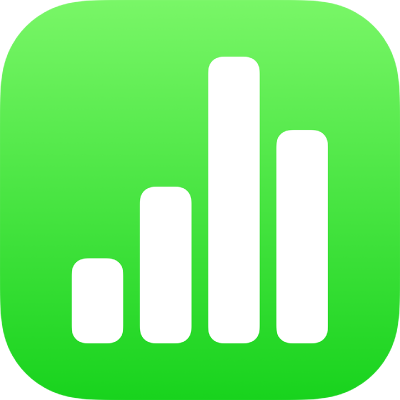
แทนที่ข้อความโดยอัตโนมัติใน Numbers บน iPhone
คุณสามารถตั้งค่า Numbers ให้แทนที่บางข้อความได้โดยอัตโนมัติพร้อมข้อความที่คุณระบุไว้ ตัวอย่างเช่น คุณสามารถให้ Numbers แทนที่ “teh” ด้วย “the” หรือแทนที่ “(c)” ด้วย © ขณะที่คุณป้อนได้
ปุ่มลัดข้อความเหล่านี้จะปรับใช้ได้เฉพาะกับสเปรดชีต Numbers เท่านั้น
ใช้คำลัดเพื่อป้อนข้อความ
คุณสามารถใช้ทางลัดข้อความเพื่อป้อนอักขระสองถึงสามตัว แล้วให้ Numbers แทนที่อักขระเหล่านั้นด้วยข้อความเต็มได้โดยอัตโนมัติ ตัวอย่างเช่น คุณสามารถสร้างปุ่มลัดที่ให้คุณป้อน “por” แล้วข้อความ “plan of record” จะถูกป้อนโดยอัตโนมัติได้
แตะ
 จากนั้นแตะ การตั้งค่า
จากนั้นแตะ การตั้งค่าแตะ การเสนอคำอัตโนมัติ แล้วเปิดใช้ การแทนที่ข้อความ
แตะ รายการการแทนที่ แล้วแตะ

ในช่องวลี ให้ป้อนคำหรือวลีตามที่คุณต้องการให้แสดงในสเปรดชีต
ในช่องคำลัด ให้ป้อนตัวอักษรหรืออักขระที่คุณต้องการป้อนแทนที่ทั้งวลีนั้น
แตะ บันทึก
ถ้าคุณไม่เห็น บันทึก แสดงว่าทางลัดมีความเฉพาะตัวไม่มากพอ และอาจทำให้การแทนที่ไม่เป็นตามที่ต้องการได้ ลองใช้อักขระอื่นๆ ผสมกัน
แตะ ย้อนกลับ แล้วแตะ เสร็จสิ้น เพื่อย้อนกลับไปยังสเปรดชีต
ในการทดสอบผลลัพธ์ ให้ป้อนคำลัดที่คุณระบุไว้ แล้วแตะ Space bar
คุณสามารถใช้งานคำลัดได้ในสเปรดชีต Numbers ของคุณทั้งหมดเมื่อคุณสมบัติการแทนที่ข้อความเปิดอยู่
เอาคำลัดออกจากรายการการแทนที่
แตะ
 แล้วแตะ การตั้งค่า จากนั้นแตะ การเสนอคำอัตโนมัติ
แล้วแตะ การตั้งค่า จากนั้นแตะ การเสนอคำอัตโนมัติแตะ รายการการแทนที่ แล้วแตะ แก้ไข
แตะ
 ที่อยู่ถัดจากปุ่มลัด แล้วแตะ ลบ
ที่อยู่ถัดจากปุ่มลัด แล้วแตะ ลบแตะ เสร็จสิ้น แล้วแตะสเปรดชีตเพื่อปิดตัวควบคุม
ปิดใช้การแทนที่ข้อความ
ถ้าคุณไม่ต้องการใช้การแทนที่ข้อความสำหรับสเปรดชีต หรือสำหรับข้อความที่ระบุเฉพาะ คุณสามารถปิดใช้ได้โดยไม่ทำให้คำลัดหายไปจากรายการการแทนที่
แตะ
 แล้วแตะ การตั้งค่า จากนั้นแตะ การเสนอคำอัตโนมัติ
แล้วแตะ การตั้งค่า จากนั้นแตะ การเสนอคำอัตโนมัติปิดใช้การแทนที่ข้อความ
การตั้งค่าการแทนที่ข้อความจะปรับใช้กับสเปรดชีต Numbers ของคุณทั้งหมด ดังนั้นถ้าคุณปิดใช้การแทนที่ข้อความในสเปรดชีตหนึ่งฉบับ สเปรดชีตฉบับอื่นๆ ก็จะปิดใช้การแทนที่ข้อความไปด้วย
หมายเหตุ: เมื่อคุณปิดใช้การแทนที่ข้อความใน Numbers การแทนที่ข้อความใดๆ ก็ตามที่ตั้งค่าไว้ในการตั้งค่าบนอุปกรณ์ของคุณจะยังคงปรับใช้ได้กับ Numbers